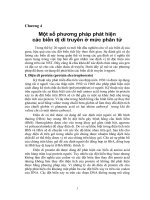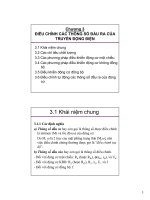chương 3: phát thảo các bien dạng
Bạn đang xem bản rút gọn của tài liệu. Xem và tải ngay bản đầy đủ của tài liệu tại đây (344.56 KB, 19 trang )
Bm Máy & Robot-HVKTQS Hớng dẫn sử dụng Pro/Engineer 2000i
Chơng 3. Phác thảo các biên dạng ...................................................................................26
3.1. Môi trờng Phác thảo......................................................................................................27
3.1.1. Các khái niệm ...........................................................................................................27
3.1.2. Khởi tạo một phác thảo trong chế độ Sketcher.........................................................27
3.1.3. Đáp ứng mục đích thiết kế........................................................................................27
3.2. Intent Manager...................................................................................................................28
3.2.1. Phác thảo với Intent Manager ...................................................................................28
3.2.2. Phác thảo không sử dụng Intent Manager ................................................................29
3.3. Phác thảo các thực thể..................................................................................................30
3.3.1. Point - điểm...............................................................................................................30
3.3.2. Line - đờng thẳng....................................................................................................30
3.3.3. Arc - cung tròn..........................................................................................................31
3.3.4. Circle - đờng tròn....................................................................................................32
3.3.5. Rectang - hình chữ nhật............................................................................................33
3.3.6. Các thực thể hình học nâng cao ................................................................................33
3.4. Hiệu chỉnh các thực thể..................................................................................................33
3.4.1. Dynamic Trim...........................................................................................................34
3.4.2. Trim ..........................................................................................................................34
3.4.3. Divide .......................................................................................................................34
3.4.4. Mirror........................................................................................................................34
3.4.5. Use Edge...................................................................................................................34
3.4.6. Offset Edge...............................................................................................................34
3.4.7. Move Entity ..............................................................................................................34
3.5. Kích thớc ..............................................................................................................................34
3.5.1. Kích thớc thẳng.......................................................................................................35
3.5.2. Kích thớc tròn .........................................................................................................35
3.5.3. Kích thớc góc..........................................................................................................36
3.5.4. Kích thớc chu vi......................................................................................................36
3.5.5. Kích thớc toạ độ......................................................................................................36
3.5.6. Kích thớc tham chiếu..............................................................................................37
3.5.7. Hiệu chỉnh kích thớc...............................................................................................37
3.5.8. Kích thớc quan hệ...................................................................................................38
3.6. Ràng buộc...............................................................................................................................39
3.6.1. Tạo ràng buộc mới....................................................................................................40
3.6.2. Hiệu chỉnh ràng buộc................................................................................................41
3.7. Các hỗ trợ cho môi trờng phác thảo ...................................................................41
3.7.1. Các chức năng điều khiển hiển thị phác thảo ...........................................................41
3.7.2. Chức năng Sec Tools.................................................................................................41
3.7.3. Chức năng Move.......................................................................................................42
3.8. Luyện tập.................................................................................................................................43
3.8.1. Bài tập 1....................................................................................................................43
3.8.2. Bài tập 2....................................................................................................................43
Chơng 3. Phác thảo các biên dạng
Bm Máy & Robot-HVKTQS Hớng dẫn sử dụng Pro/Engineer 2000i
Chơng 3. Phác thảo các biên dạng
3.1. Môi trờng Phác thảo
3.1.1. Các khái niệm
Phác thảo các biên dạng là một kỹ năng cơ bản trong Pro/Engineer. Các feature nh
phần kéo (Protrusion) hay phần cắt (Cut) yêu cầu sử dụng một phác thảo để xác định biên
dạng của feature. Các phần của phác thảo đợc kết hợp với các kích thớc, ràng buộc và tham
chiếu để hình thành một biên dạng. Có hai loại biên dạng, các biên dạng đợc sử dụng để tạo
trực tiếp một chi tiết (trong môi trờng Part) và các mặt cắt đợc tạo trong chế độ Sketcher.
Các thành phần đợc tạo trong chế độ Sketcher đợc lu với phần mở rộng file là *.sec. Khi
tạo một feature trong chế độ Part, việc chọn chức năng Save trong khi phác thảo sẽ lu biên
dạng chứ không phải là feature đợc tạo.
Trong chơng này, chúng ta chủ yếu quan tâm đến việc phác thảo trong môi trờng
Sketcher và các kỹ năng tạo biên dạng. Các kỹ năng tạo biên dạng là giống nhau cho cả môi
trờng Sketcher hay Part. Tuy nhiên quá trình phác thảo trong chế độ Part có những đặc thù
riêng và sẽ đợc đề cập đến ở chơng 4.
3.1.2. Khởi tạo một phác thảo trong chế độ
Sketcher
Để khởi tạo một phác thảo biên dạng trong
chế độ Sketcher, dùng chức năng New từ menu
File hay nút công cụ New để gọi hộp thoại New
(hình 3-1).
Trong hộp thoại New, chọn kiểu Sketch và
cho tên của biên dạng vào ô Name, chọn OK. Khi
đó môi trờng phác thảo đã sẵn sàng cho phép ta
bắt đầu phác thảo một biên dạng.
Hình 3-1.
Hộp thoại New
3.1.3. Đáp ứng mục đích thiết kế
Một biên dạng trong Pro/Engineer đợc phác thảo ban đầu chỉ cần có hình dạng gần
đúng chứ không cần có kích thớc chính xác. Nó cách khác, thay vì tạo chính xác các thành
phần (việc này thờng đòi hỏi nhiều thời gian và công sức), các thực thể hình học đợc phác
thảo nh cách mà ngời ta thờng phác thảo bằng tay.
Tuy nhiên, Pro/Engineer yêu cầu một biên dạng phải đợc xác định một cách đầy đủ các
yếu tố kích cỡ, vị trí và quan hệ trớc khi tiến hành tạo lập các feature. Môi trờng phác thảo
cung cấp nhiều công cụ để để phác thảo và đáp ứng các mục đích thiết kế. Các công cụ sau
đây dùng để đáp ứng các mục đích thiết kế.
Chơng 3. Phác thảo các biên dạng
Bm Máy & Robot-HVKTQS Hớng dẫn sử dụng Pro/Engineer 2000i
Kích thớc
Là công cụ chính để đáp ứng các mục đích thiết kế. Trong một biên dạng, kích thớc
đợc sử dụng để mô tả kích cỡ và vị trí của các thực thể. Các kích thớc có thể có giá trị cụ thể
hoặc là kích thớc quan hệ (kích thớc tham số), đợc mô tả bằng các phơng trình toán học.
Ràng buộc
Đợc sử dụng để xác định mối quan hệ giữa các thực thể trong biên dạng.
Tham chiếu
Khi tạo một feature, một biên dạng có thể tham chiếu các feature hiện có của một Part
hay Assembly. Các phần tham chiếu có thể bao gồm các bề mặt của các feature, cạnh hay
trục. Tuy nhiên trong chế độ Sketcher, các biên dạng đợc tạo lại không thể sử dụng các tham
chiếu ngoài.
Quan hệ
Không chỉ các kích thớc đợc tham số hoá bằng các phơng trình toán mà mối quan hệ
giữa các kích thớc cũng đợc biểu diễn bằng các phơng trình, bất phơng trình hay các phát
biểu điều kiện. Điều này cho phép mục đích thiết kế đợc đáp ứng một cách chính xác và dễ
dàng hơn.
3.2. Intent Manager
Từ phiên bản Pro/Engineer 2000i, xuất hiện một chức năng hữu hiệu mới phục vụ cho
quá trình phác thảo và mô hình hóa chi tiết, đó là Intent Manager. Intent Manager đợc đa
vào Pro/Engineer để làm cho việc thực hiện một mục đích thiết kế trở nên dễ dàng hơn. Nó
đợc kích hoạt theo mặc định. Tuy nhiên, để đáp ứng thói quen của những ngời dùng các
phiên bản trớc của Pro/Engineer, có thể hủy kích hoạt Intent Manager bằng cách bỏ dấu chọn
trong Sketch>>Intent Manager hoặc có thể hủy vĩnh viễn trong xác lập file cấu hình.
3.2.1. Phác thảo với Intent Manager
Đặc điểm
- Biên dạng: đợc xác định đầy đủ. Một biên dạng phải đợc xác định đầy đủ các kích
thớc và ràng buộc trớc khi có thể dùng nó để xây dựng các feature của chi tiết. Intent
Manager luôn cố gắng xác định đầy đủ một biên dạng bằng cách áp dụng các kích thớc và
ràng buộc trong suốt tiến trình phác thảo. Ngoài ra, Intent Manager không cho phép các kích
th
ớc và ràng buộc chồng chéo trong một biên dạng.
- Ràng buộc: Các ràng buộc đợc áp dụng trong suốt quá trình phác thảo. Ngoài ra, các
ràng buộc còn có thể đợc áp dụng bằng chức năng Constraint và đợc loại bỏ bằng chức
năng Delete.
- Canh thẳng: Chức năng canh thẳng (Alignment) đợc Intent Manager thực hiện tự
động trong quá trình phác thảo.
- Tham chiếu: Intent Manager yêu cầu ngời dùng xác định các đặc tính tham chiếu
trớc khi phác thảo các thực thể. Thông thờng chức năng Specify Preferences đợc sử dụng
cho mục đích này.
Chơng 3. Phác thảo các biên dạng
Bm Máy & Robot-HVKTQS Hớng dẫn sử dụng Pro/Engineer 2000i
- Kích thớc: Intent Manager áp dụng tự động các kích thớc sau khi kết thúc một chức
năng phác thảo. Các kích thớc ban đầu do Intent Manager tạo ra thì yếu và có thể đợc thay
thế bằng các kích thớc và/hoặc các ràng buộc khác do ngời dùng đặt tùy thuộc vào mục
đích thiết kế. Chức năng Dimension sẽ đợc dùng để thay đổi sơ đồ định kích thớc.
Trình tự thao tác
Bớc 1: Xác định các tham chiếu. Vị trí của một biên dạng đợc phác thảo phải đợc
định vị trí tơng ứng với các đặc tính hiện có của feature. Chức năng Specify Preferences
đợc sử dụng để nhận biết các tham chiếu. Các cạnh của feature, các mặt phẳng chuẩn, đỉnh
và trục có thể đợc chọn làm tham chiếu.
Bớc 2: Phác thảo các thực thể hình học. Phác thảo các thực thể hình học cho biên dạng
bằng các công cụ thích hợp.
Bớc 3: áp dụng các kích thớc và ràng buộc phù hợp. Intent Manager sẽ áp dụng các
kích thớc và các ràng buộc một cách tự động. Những kích thớc và các ràng buộc này đợc
xem là yếu và có thể đợc thay bằng cách tạo một kích thớc (chức năng Dimension) hay
ràng buộc mới (chức năng Constraint).
Bớc 4: Chỉnh sửa các giá trị kích thớc. Các kích thớc đợc Intent Manager áp dụng
tự động với các giá trị đo đợc từ phác thảo. Các giá trị này thờng gần đúng với yêu cầu của
biên dạng. Dùng chức năng Modify để chỉnh sửa lại giá trị các kích thớc hiện có cho chính
xác với các yêu cầu thiết kế. Không đợc tái tạo lại (chức năng Regenerate) biên dạng đến
khi tất cả các giá trị kích thớc đợc chỉnh sửa.
Bớc 5: Thêm các quan hệ kích thớc (tùy ý). Nếu cần thiết, có thể tạo các kích thớc
quan hệ bằng chức năng Sketch>>Relation>>Add.
3.2.2. Phác thảo không sử dụng Intent Manager
Đặc điểm
- Các ràng buộc sẽ đợc áp dụng sau khi tái tạo lại và đợc dựa vào các giả định do
Pro/Engineer áp dụng.
- Các kích thớc phải đợc gán bằng tay bởi ngời dùng.
- Các tham chiếu đợc tạo bằng cách sử dụng chức năng Alignment hoặc bằng cách định
kích thớc sang cạnh của một biên dạng hiện có.
- Ngời dùng phải tự xác định các đầy đủ các yếu tố để biên dạng đáp ứng đợc yêu cầu
thiết kế.
Trình tự thao tác
Bớc 1: Phác thảo các thực thể hình học. Phác thảo các thực thể hình học cho biên dạng
bằng các công cụ thích hợp.
Bớc 2: Canh thẳng các thực thể phác thảo với hình hiện có (tùy ý), dùng chức năng
Alignment.
Bớc 3: Định kích thớc cho biên dạng, dùng chức năng Dimension.
Chơng 3. Phác thảo các biên dạng
Bm Máy & Robot-HVKTQS Hớng dẫn sử dụng Pro/Engineer 2000i
Bớc 4: Tái tạo lại biên dạng, dùng chức năng Regenerate. Sau khi thực hiện chức năng
này, nếu một biên dạng đợc ấn định đầy đủ, sẽ có thông báo "Section regenerate
successfully" trong vùng thông báo.
Nếu một biên dạng cha đợc xác định đầy đủ (không có thông báo trên), hãy thêm các
kích thớc bổ xung và/hoặc các canh thẳng.
Bớc 5: Chỉnh sửa các giá trị kích thớc. Dùng chức năng Modify để chỉnh sửa lại giá
trị các kích thớc hiện có cho chính xác với các yêu cầu thiết kế.
Bớc 6: Tái tạo lại biên dạng. Dùng chức năng Regenerate để tái tạo lại biên dạng theo
các giá trị kích thớc đợc chỉnh sửa.
Bớc 7: Thêm các quan hệ kích thớc (tùy ý). Nếu cần thiết, có thể tạo các kích thớc
quan hệ bằng chức năng Sketch>>Relation>>Add. Sau đó tái tạo lại biên dạng.
3.3. Phác thảo các thực thể
Môi trờng phác thảo của Pro/Engineer cung cấp nhiều chức năng khác nhau để phác
thảo các thực thể hai chiều (2D entity). Các chức năng này cũng tơng tự nh các chức năng
tạo các thực thể hai chiều thờng có ở các phần mềm CAD khác. Các chức năng để phác thảo
các thực thể nằm trong menu Sketcher>>Sketch.
3.3.1. Point - điểm
Chức năng Point dùng
để vẽ các điểm.
3.3.2. Line - đờng thẳng
Chức năng Line
(Sketch>>Line) dùng để tạo
các đờng thẳng. Có 2 tùy
chọn trong chức năng này
(hình 3-2).
Hình 3-2.
Menu Sketch>>Line và các thực thể đờng thẳng
Geometry - các phân đoạn thẳng nối tiếp
Tùy chọn này tạo lập các đoạn thẳng qua 2 điểm đầu mút (điểm đầu và điểm cuối) của
đoạn thẳng đó. Sau khi vẽ xong phân đoạn đầu tiên, câu lệnh sẽ tiếp tục với lời nhắc cho vào
điểm cuối của phân đoạn kế tiếp cho phép vẽ các đoạn thẳng nối tiếp nhau. Kết thúc lệnh bằng
nút giữa chuột (hoặc Shift+nút trái).
Nếu dùng tuỳ chọn 2 Tangent thì sẽ tạo một đoạn thẳng tiếp tuyến với 2 thực thể tròn
xác định.
Centerline - đờng tâm
Tùy chọn này dùng để tạo các đờng tâm, ví dụ nh trục quay của một feature đợc
quay. Tùy chọn này yêu cầu xác định 2 điểm trên đờng tâm. Hai điểm này có thể là 2 điểm
bất kỳ (tuỳ chọn 2 points) hoặc 2 điểm tiếp tuyến với 2 đờng cong (tuỳ chọn 2 Tangent).
Chơng 3. Phác thảo các biên dạng
Bm Máy & Robot-HVKTQS Hớng dẫn sử dụng Pro/Engineer 2000i
3.3.3. Arc - cung tròn
Chức năng Arc (Sketch>>Arc) dùng để tạo các cung tròn. Có nhiều tùy chọn cho phép
tạo cung tròn theo các cách khác nhau (hình 3-3).
Hình 3-3.
Menu Sketch>>Arc và các thực thể cung tròn
Tangent End - cung tròn có điểm cuối tiếp tuyến
Tùy chọn này tạo một cung tiếp tuyến với một thực thể hiện có tại điểm cuối của nó.
Điểm cuối thứ nhất của cung hay cả 2 điểm cuối đều có thể đợc chọn làm điểm tiếp xúc.
Ngời dùng sẽ đợc yêu cầu chọn (các) điểm tiếp xúc trên các đối tợng hiện có.
Concentric - cung tròn đồng tâm
Tùy chọn này tạo một cung tròn đồng tâm với một cung hay đờng tròn hiện có. Ngời
dùng sẽ đợc yêu cầu chọn cung hay đờng tròn hiện có, sau đó xác định điểm đầu và cuối
của cung muốn tạo.
3 Tangent - cung tròn tiếp tuyến với 3 thực thể
Tuỳ chọn ày tạo một cung tròn tiếp tuyến với 3 thực thể đợc chọn. Điểm đầu và cuối
của cung sẽ là các điểm tiếp tuyến với các thực thể đợc chọn đầu tiên và sau cùng.
Fillet - phần bo tròn giữa 2 đối tợng
Tùy chọn này tạo phần bo tròn giữa 2 thực thể đợc chọn. Bán kính của phần bo tròn sẽ
đợc tự động xác định dựa trên vị trí của điểm chọn.
Center/Ends - cung tròn biết tâm và các điểm đầu mút
Tùy chọn này tạo cung tròn khi biết điểm tâm và các điểm đầu mút của cung. Ngời
dùng sẽ đợc yêu cầu xác định điểm tâm và sau đó là 2 điểm đầu mút của cung.
3 Point - cung tròn qua 3 điểm
Tùy chọn này tạo một cung tròn đi qua 3 điểm. Ngời dùng đợc yêu cầu xác định điểm
đầu, điểm cuối và sau đó xác định một điểm thứ ba trên cung muốn tạo.
Chơng 3. Phác thảo các biên dạng
Bm Máy & Robot-HVKTQS Hớng dẫn sử dụng Pro/Engineer 2000i
3.3.4. Circle - đờng tròn
Chức năng Circle (Sketch>>Circle) dùng để tạo các đờng tròn. Có thể tạo các đờng
tròn là các thực thể hình học (chọn Circle Type là Geometry) hoặc đờng tròn là đờng dựng
hình - construction (chọn Circle là Construction). Đờng tròn loại nào thì cũng đợc tạo
bằng một trong các phơng pháp sau (hình 3-4).
Hình 3-4.
Menu Sketch>>Circle và các thực thể đờng tròn
Center/Point - đờng tròn biết tâm và mọt điểm trên chu vi
Tùy chọn này yêu cầu xác định điểm tâm của đờng tròn và sau đó xác định một điểm
trên chu vi.
Concentric - đờng tròn đồng tâm
Tùy chọn này dùng để tạo một đờng tròn đồng tâm với một với một cung hay đờng
tròn hiện có. Đờng tròn tham chiếu có thể là một thực thể phác thảo hay một thực thể đực
tham chiếu từ một biên dạng hiện có của một feature. Sau khi chọn đờng tròn tham chiếu,
ngời dùng sẽ đợc yêu cầu xác định một điểm trên chu vi của đờng tròn muốn tạo.
3 Tangent - đờng tròn tiếp tuyến với 3 thực thể
Tuỳ chọn này tạo đờng tròn tiếp tuyến với 3 thực thể đợc chọn.
Fillet
Tuỳ chọn này tạo đờng tròn tiếp tuyến với 2 thực thể đợc chọn.
3 Point
Tuỳ chọn này tạo đờng tròn đi qua 3 điểm xác định.
Chơng 3. Phác thảo các biên dạng